LG LGP350 Owner’s Manual [bs]
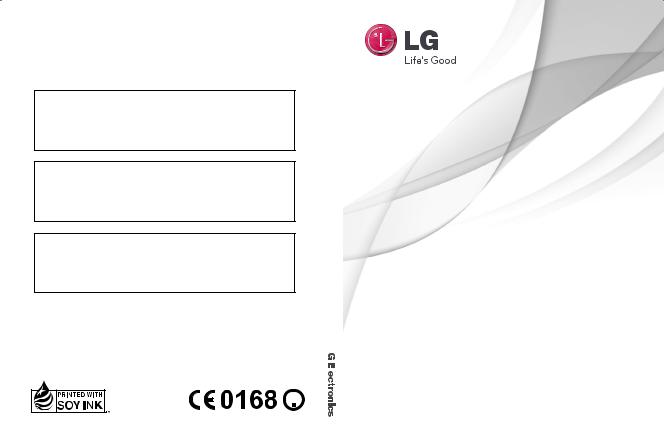
Általános tudakozó
<LG ügyfélinformációs központ> 06-40-545454
* Hívás előtt ellenőrizze a telefonszámot.
Opći upiti
<LG centar za podršku korisnicima> (01) 55-3-55-54
* Prije pozivanja provjerite broj i pripremite vaš upit.
Общи запитвания
<Център за информация за клиенти на LG> 0700-1-5454
* Уверете се, че номерът е правилен, преди да го наберете.
|
MAGYAR |
|
|
HRVATSKI |
|
|
БЪЛΓАРСКИ |
|
| <![if ! IE]> <![endif]>LG |
S R P S K I |
|
МАКЕДОНСКИ |
||
| <![if ! IE]> <![endif]>P350- |
||
|
Használati útmutató
Korisnički priručnik
Ръководство за потребителя
Korisničko uputstvo
Упатство за употреба
 LG-P350
LG-P350
|
|
P/N : MFL67159916 (1.1) |
www.lg.com |
|
|
||
|
|
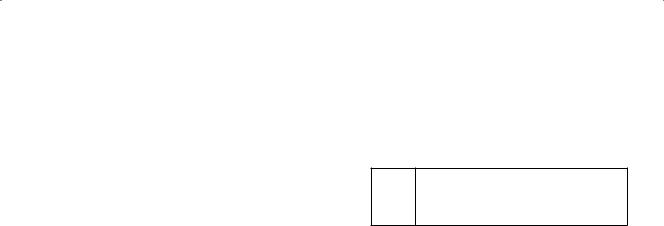
|
Ez a készülék az összes európai országban |
|
Wi-Fi |
használható. |
|
A WLAN az EU országaiban beltéri korlátozás nélkül |
||
(WLAN) |
||
|
használható, de Franciaországban, Oroszországban és |
|
|
Ukrajnában a szabadban tilos a használata. |
|
|
|
|
|
|
|
|
Ova je oprema odobrena za korištenje u svim |
|
Wi-Fi |
europskim državama. |
|
WLAN se u zatvorenim prostorima u EU može koristiti |
||
(WLAN) |
||
|
bez ograničenja, no u Francuskoj, Rusiji i Ukrajini ne |
|
|
može se koristiti na otvorenom. |
|
|
|
Wi-Fi (WLAN)
Това оборудване може да се използва във всички европейски страни.
С WLAN може да се работи в ЕС без ограничения в сгради, но не може да се използва навън във Франция, Русия и Украйна.
|
Ova oprema može da se koristi u svim zemljama u |
|
Wi-Fi |
Evropi. |
|
WLAN može da se koristi u zatvorenim prostorima u |
||
(WLAN) |
||
|
EU bez ograničenja, ali ne može da se koristi napolju u |
|
|
Francuskoj, Rusiji i Ukrajini. |
|
|
|
|
|
|
|
|
Оваа опрема може да се користи во сите европски |
|
Wi-Fi |
земји. |
|
WLAN може да се користи без ограничувања во |
||
(WLAN) |
||
|
затворени простории во ЕУ, но во Франција, Русија |
|
|
и Украина не може да се користи на отворено. |
Bluetooth QD ID B017379
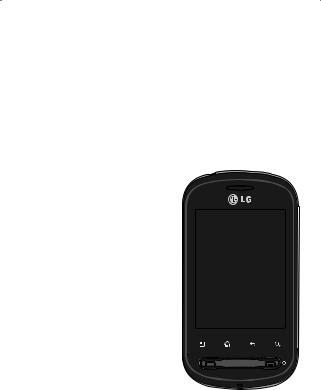
LG-P350 Használati útmutató 



• Az útmutató tartalma a szoftvertől és az adott szolgáltatótól függően részben eltérhet az Ön telefonjának jellemzőitől.
•A készülék használata az érintőképernyős billentyűzet miatt csökkent látásúaknak nem ajánlott.
•Copyright ©2011 LG Electronics, Inc. Minden jog fenntartva. Az LG név és LG logó az LG Csoport és a hozzá tartozó jogi személyek regisztrált védjegyei. Minden további védjegy a vonatkozó tulajdonosok birtokában van.
•A Google™, a Google Maps™,
a Google Mail™, a YouTube™, a Google Talk™ és az Android Market™ a Google, Inc védjegyei.
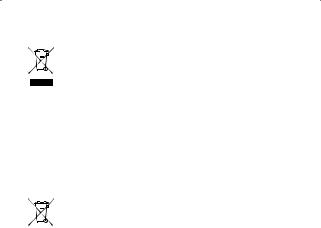
A régi készülék ártalmatlanítása
1 A terméken látható áthúzott szeméttároló azt jelzi, hogy a termék a 2002/96/EC EU-irányelv hatálya alá esik.
2 Minden elektromos és elektronikai terméket a lakossági hulladéktól elkülönítve, a kormány vagy önkormányzat által kijelölt gyűjtőhelyeken kell elhelyezni.
3 Régi készülékeinek megfelelő leselejtezése segíthet megelőzni az esetleges egészségre vagy környezetre ártalmas hatásokat.
4 Ha részletesebb információra van szüksége régi készülékének ártalmatlanításával kapcsolatban, forduljon a területi hulladékkezelés illetékeseihez, tájékozódjon a hulladékkezelés szabályairól vagy vegye fel a kapcsolatot az üzlettel, ahol a terméket vásárolta.
Használt akkumulátorok leselejtezése
1 A termék akkumulátorán látható áthúzott, kerekes szeméttároló azt jelzi, hogy az akkumulátor a 2006/66/EC EU-irányelv hatálya alá esik.
2 A szimbólum mellett vegyi anyagokra utaló szimbólumokat is feltüntetnek: higany (Hg), kadmium (Cd) ill. ólom (Pb), ha az akkumulátor legalább 0,0005% higanyt, 0,002% kadmiumot ill. 0,004% ólmot tartalmaz.
3 A leselejtezett akkumulátorokat a háztartási hulladéktól elkülönítve kell begyűjteni, a kormány vagy az önkormányzatok által kijelölt módon és helyen.
4 Régi akkumulátorainak megfelelő leselejtezése segíthet megelőzni az esetleges környezetre, állati vagy emberi egészségre ártalmas következményeket.
5 Ha további információra van szüksége régi akkumulátora leselejtezésével kapcsolatban, forduljon a területi önkormányzathoz vagy a helyi illetékes hatósághoz, illetve az üzlethez, ahol a terméket vásárolta.
Tartalom |
|
Fontos figyelmeztetés ............ |
5 |
A mobiltelefon használata |
|
előtt olvassa el! .................... |
17 |
Általános tudnivalók ............. |
21 |
A SIM kártya és az akkumulátor |
|
behelyezése......................... |
23 |
A memóriakártya |
|
behelyezése......................... |
25 |
A memóriakártya formázása .26 |
|
A kezdőképernyő ................. |
28 |
Tippek az érintőképernyő |
|
használatához...................... |
28 |
A telefon lezárása ................ |
28 |
A képernyő feloldása............ |
29 |
Kezdőlap ............................ |
30 |
Widgetek hozzáadása a |
|
kezdőképernyőhöz................ |
30 |
Visszatérés a legutóbb |
|
használt alkalmazáshoz ........ |
31 |
Értesítési fi ók ....................... |
32 |
Az állapotsáv ....................... |
32 |
Képernyő-billentyűzet ........... |
33 |
Szövegbevitel....................... |
34 |
ABC mód............................. |
35 |
123 mód ............................. |
35 |
Ékezetes betűk bevitele ........ |
35 |
Példa .................................. |
35 |
Google fiók beállítása ........... |
36 |
Google fi ók létrehozása ........ |
36 |
Bejelentkezés a Google |
|
fi ókba.................................. |
36 |
Üzenet/Email ........................ |
38 |
Üzenetek ............................. |
38 |
Email megnyitása és a |
|
Fiókok képernyő................... |
38 |
Kamera ................................. |
39 |
A kereső.............................. |
39 |
Gyors fényképfelvétel |
|
készítése ............................ |
40 |
A fénykép elkészítése után ... |
40 |
A speciális beállítások |
|
használata........................... |
41 |
A mentett fényképek |
|
megtekintése....................... |
42 |
Videokamera......................... |
44 |
A kereső.............................. |
44 |
A speciális beállítások |
|
használata........................... |
45 |
Multimédia............................ |
46 |
Fájlok átvitele USB adattár |
|
eszközökre .......................... |
46 |
3
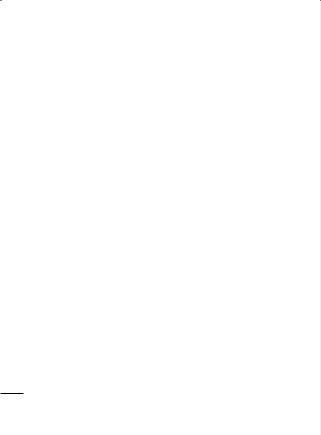
Tartalom |
|
Google alkalmazások............ |
47 |
Térképek ............................. |
47 |
Market™ ............................ |
48 |
Google Mail™ ..................... |
49 |
Talk..................................... |
49 |
Kellékek................................ |
51 |
ThinkFree Offi ce................... |
51 |
Az internet ............................ |
52 |
Böngésző ............................ |
52 |
Az opciók használata............ |
52 |
A böngésző beállításainak |
|
módosítása.......................... |
53 |
Wi-Fi ..................................... |
54 |
Szoftverfrissítés.................... |
56 |
Tartozékok ............................ |
57 |
Műszaki adatok .................... |
58 |
Hibaelhárítás ........................ |
59 |
Útmutató a biztonságos és |
|
hatékony használathoz......... |
63 |
4

Fontos fi gyelmeztetés
Kérjük, ellenőrizze, hogy a készülékével előforduló
problémák le vannak-e írva ebben a részben, mielőtt szervizbe viszi a készülékét, vagy felhív egy szervizképviselőt.
1. Telefonmemória
Ha a telefonmemóriában az elérhető terület 10% alá csökken, a telefon nem képes az új üzenet fogadására. Ellenőrizze
a telefonmemóriát és töröljön róla adatokat, pl. alkalmazásokat vagy üzeneteket, hogy több memóriaterületet szabadítson fel.
Az alkalmazások kezelése
1A kezdőképernyőn érintse meg az Alkalmazások fület, és válassza a
Beállítások> Alkalmazások> Alkalmazások kezelése.
2Amikor minden alkalmazás megjelenik, görgessen le, és válassza ki az eltávolítani kívánt alkalmazást.
3A kívánt alkalmazás eltávolításához érintse meg az Eltávolítás opciót, majd az OK gombot.
2.Az akkumulátor élettartamának optimalizálása
Meghosszabbíthatja az akkumulátor élettartamát, ha kikapcsolja azokat a funkciókat, amelyekre nincsen szüksége, hogy a háttérben folyamatosan fussanak. Nyomon követheti, hogy az alkalmazások és a rendszer erőforrásai hogyan fogyasztják az akkumulátort.
Az akkumulátor élettartamának meghosszabbítása
-Kapcsolja ki a nem használt rádiókommunikációs eszközöket. Ha nem használja a Wi-Fi, a Bluetooth vagy a GPS funkciót, kapcsolja ki őket.
-Csökkentse a képernyő fényerejét, és állítson be rövidebb képernyő-világítás
5
Fontos fi gyelmeztetés
várakozási időt.
-Kapcsolja ki a Google Mail, a Naptár, a Névjegyek és egyéb alkalmazások automatikus szinkronizálását.
-Bizonyos letöltött alkalmazások csökkenthetik az akkumulátor élettartamát.
Az akkumulátor töltöttségi szintjének ellenőrzése
1A kezdőképernyőn érintse meg az Alkalmazások fület, és válassza a Beállítások> A telefonról> Státusz.
2Az akkumulátor állapota
(töltés, kisülés) és szintje (a teljesen feltöltött állapot százaléka) a kijelző felső részén jelenik meg.
Az akkumulátorhasználat nyomon követése és ellenőrzése
1A kezdőképernyőn érintse meg az Alkalmazások fület, és válassza a Beállítások> A telefonról> Akkumulátor használat.
2A képernyő felső részén megjelenik az
akkumulátorhasználat ideje. Vagy az, hogy mennyi idő telt el, amióta legutóbb
az áramforráshoz volt csatlakoztatva, vagy ha csatlakoztatva van az áramforráshoz, akkor az, hogy legutóbb mennyi ideig működött akkumulátoros energiaellátással. A képernyő középső részén megjelenik az akkumulátort használó alkalmazások vagy szolgáltatások listája a legnagyobbtól fogyasztásútól a legkisebb fogyasztásúig.
6
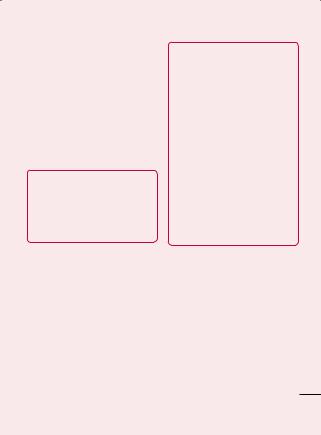
3.Nyílt forráskódú operációs rendszer telepítése
Ha nyílt forráskódú operációs rendszert telepít a telefonjára, és nem a gyártó által biztosított operációs rendszert használja, az a telefon hibás működését okozhatja.
 FIGYELEM: Ha nem a gyártó által biztosított operációs rendszert telepíti és használja, érvényét veszti a telefonra vonatkozó garancia.
FIGYELEM: Ha nem a gyártó által biztosított operációs rendszert telepíti és használja, érvényét veszti a telefonra vonatkozó garancia.
 FIGYELEM: Telefonjának és személyes adatainak védelme érdekében csak biztonságos forrásból töltsön le alkalmazásokat, mint az Android Market™. Ha bizonyos alkalmazások nincsenek megfelelően telepítve a telefonjára, lehetséges, hogy
FIGYELEM: Telefonjának és személyes adatainak védelme érdekében csak biztonságos forrásból töltsön le alkalmazásokat, mint az Android Market™. Ha bizonyos alkalmazások nincsenek megfelelően telepítve a telefonjára, lehetséges, hogy
a telefon nem fog megfelelően működni, vagy súlyos hiba is előfordulhat. Szükség lehet arra, hogy ezeket az alkalmazásokat és a hozzájuk tartozó minden adatot és beállítást letöröljön a telefonjáról.
4.A képernyőzárfeloldási mintázat használata
Állítson be képernyőzár-feloldási mintázatot a telefon védelmére. Egy képernyőkből álló sorozat megnyitása, amely bemutatja
a képernyőzár-feloldási minta rajzolásának módját.
A kezdőképernyőn érintse meg az Alkalmazások fület, és
7
Fontos fi gyelmeztetés
válassza a Beállítások > GPS és biztonság > Képernyőzár beállítása > Feloldási minta lehetőséget.
Kövesse a képernyők utasításait, amelyek bemutatják a képernyőzár-feloldási minta rajzolásának módját. Érintse meg az OK gombot a következő képernyőre lépéshez.
 FIGYELEM: A képernyőzár-feloldási minta használatára vonatkozó
FIGYELEM: A képernyőzár-feloldási minta használatára vonatkozó
fi gyelmeztetések. Nagyon fontos, hogy emlékezzen a beállított képernyőzár-feloldási mintára. 5 alkalommal adhatja meg a feloldó mintát, PIN kódot vagy jelszót. Ha mind az 5 lehetőséget elhasználta, 30 másodpercig nem próbálkozhat újra.
Ha elfelejtette a feloldási mintát, a PIN kódot vagy a jelszót:
Ha a telefonon hozott létre Google fiókot, érintse meg az Elfelejtett minta gombot. Ezt követően a telefon feloldásához be kell jelentkeznie a Google fiókjába. Ha nem hozott létre a telefonon Google fiókot, vagy elfelejtette, vissza kell állítani a gyári alapbeállításokat. Figyelem: A durva visszaállítás esetén minden felhasználói alkalmazás és adat törlésre kerül. Ne felejtsen el biztonsági mentést készíteni a fontos adatokról a durva visszaállítás végrehajtása előtt.
8
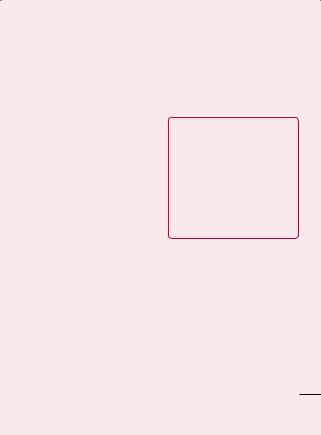
5.A Biztonsági üzemmód és a Durva visszaállítás használata
Biztonsági üzemmód
*A telefon meghibásodásának helyreállítása
1Kapcsolja ki a telefonját, majd indítsa újra. Miközben a telefonja újraindul, nyomja meg hosszan a Küldés gombot, amikor megjelenik az Android logó. A telefon betölti a kezdőképernyőt, majd megjelenik a „biztonsági üzemmód” felirat a bal alsó sarokban.
*A Durva visszaállítás használata (Gyári alapbeállítások visszaállítása)
Ha nem áll vissza az eredeti állapot, a telefon alaphelyzetbe állításához használja a Durva visszaállítás opciót.
1Távolítsa el, majd helyezze vissza az akkumulátort.
2Több mint 10 másodpercig tartsa lenyomva: Beés
kikapcsológomb/Zárolás gomb + Küldés billentyű + Hangerőcsökkentő billentyű.
3Ha a telefon bekapcsol, engedje fel a gombokat.
 FIGYELMEZTETÉS!
FIGYELMEZTETÉS!
A durva visszaállítás esetén minden felhasználói alkalmazás és adat törlésre kerül. Ne felejtsen el
biztonsági mentést készíteni a fontos adatokról a Durva visszaállítás végrehajtása előtt.
6.Csatlakozás Wi-Fi hálózatokhoz
Ahhoz, hogy használhassa a Wi-Fi szolgáltatást a telefonján, vezeték nélküli hozzáférési ponthoz kell csatlakoznia. Bizonyos hozzáférési pontok nyitottak, ezekhez egyszerűen csatlakozhat. Mások vagy rejtettek, vagy egyéb biztonsági védőfunkciókkal vannak ellátva, ezért telefonját úgy
9
Fontos fi gyelmeztetés
kell konfigurálnia, hogy csatlakozhasson ezekhez.
Kapcsolja ki a Wi-Fi funkciót, amikor nem használja, ezzel meghosszabbíthatja az akkumulátor élettartamát.
A Wi-Fi funkció bekapcsolása és csatlakozás egy Wi-Fi hálózathoz
1A kezdőképernyőn érintse meg az Alkalmazások fület, és válassza a Beállítások > Wireless beállítások > Wi-Fi beállítások opciót.
2Érintse meg a Wi-Fi opciót a bekapcsoláshoz, és keressen elérhető Wi-Fi hálózatokat.
-Megjelenik az elérhető Wi-Fi hálózatok listája. A jelszóval védett hálózatokat egy lakat ikon jelzi.
3Érintse meg a hálózatot a csatlakozáshoz.
-Ha a hálózat nyíltan hozzáférhető, akkor a Csatlakozás opció
megérintésével meg kell
erősítenie, hogy csatlakozni szeretne a hálózathoz.
-Ha a hálózat jelszóval védett, akkor meg kell adnia a jelszót vagy az egyéb meghatározásokat. (A
részletekést forduljon a hálózati rendszergazdához.)
4Az állapotsávon megjelenő ikonok jelzik a Wi-Fi állapotot.
7.A microSD kártya használata
A képeket, valamint a zeneés videofájlokat csak külső memóriára lehet menteni.
A beépített kamera használata előtt egy microSD
memóriakártyát kell a telefonba helyeznie.
Memóriakártya behelyezése nélkül az elkészített fényképeket és videót nem fogja tudni elmenteni.
10
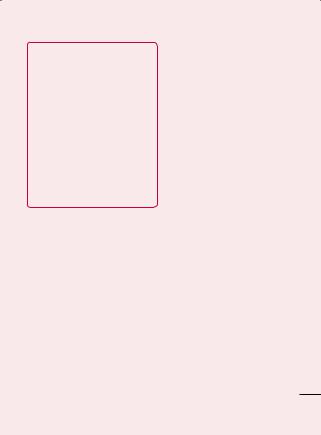
 FIGYELEM:
FIGYELEM:
Ne helyezzen be, vagy távolítson el memóriakártyát, amikor
a telefon be van kapcsolva. Ellenkező esetben károsodhat a memóriakártya vagy a telefon, és a memóriakártyán tárolt adatok tönkremehetnek. A memóriakártya biztonságos eltávolításához válassza a
Kezdőképernyő > Alkalmazások
>Beállítások > Memória kezelő
>SD kártya eltávolítása pontot.
8.Alkalmazások megnyitása és váltás az alkalmazások között
Az Android megkönnyíti a többfeladatos üzemmód használatát, mert az alkalmazások akkor is tovább futnak, amikor megnyit egy másik alkalmazást. Alkalmazás megnyitása előtt nem kell bezárnia egy másikat. Válthat a különböző megnyitott
alkalmazások között. Az Android
minden alkalmazást kezel, szükség szerint leállítja vagy elindítja azokat, így biztosítja, hogy a készenléti állapotban lévő alkalmazások ne fogyasszanak energiát feleslegesen.
A használatban lévő alkalmazás leállítása
1A kezdőképernyőn érintse meg az Alkalmazások fület, és válassza a
Beállítások> Alkalmazások> Alkalmazások kezelése > opciót, majd érintse meg a Futtatás elemet.
2Görgessen a kívánt alkalmazáshoz, és annak leállításához érintse meg az
Leállítás opciót.
11
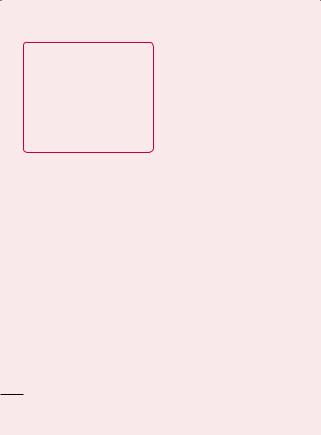
Fontos fi gyelmeztetés
TIPP Visszatérés a legutóbbi alkalmazásokhoz
-Nyomja le, és tartsa lenyomva a Kezdőképernyő gombot. Ekkor megjelenik a legutóbb használt alkalmazások listáját tartalmazó képernyő
9.Az LG PC Suite alkalmazás átmásolása SD kártyáról
Az LG PC Suite IV program segítségével USBadatkommunikációs kábellel csatlakoztathatja telefonját a számítógéphez, így a számítógépen használhatja telefonja funkcióit.
Az LG PC Suite IV főbb funkciói
•Kényelmesen létrehozhatja, szerkesztheti és törölheti a telefonon tárolt adatokat.
•Szinkronizálhatja a telefon és a számítógép adatait (névjegyek, naptár, üzenet(SMS), könyvjelző, hívásinfó).
•Kényelmesen másolhat át multimédiafájlokat (képeket, videókat, zenét) egyszerű áthúzással a számítógép és a telefon között.
•Telefonról számítógépre másolhatja az üzeneteket.
•Telefonját modemként is használhatja.
•Adatvesztés nélkül frissítheti a szoftvert.
Az LG PC Suite program telepítése microSD memóriakártyáról
1Helyezze be a telefonba a microSD kártyát. (Lehet, hogy a kártya már be van helyezve a telefonba.)
2Az USB-adatkábel csatlakoztatása előtt győződjön meg róla, hogy a Csak adattár mód engedélyezve van a
készüléken. (Az Alkalmazások menüben válassza ki a
Beállítások > Memória kezelő lehetőséget, majd
12

jelölje be a Csak adattár jelölőnégyzetet.)
3Csatlakoztassa a telefont a számítógéphez USBadatkábellel.
4• Az állapotsávon jelölje ki az USB ikont.
•Válassza az USB csatlakoztatás, majd az Adattár használata lehetőséget.
•A számítógépén megtekintheti a tömegtároló egység tartalmát, és átmásolhatja a fájlokat.
5• Másolja át a tömegtárolón található „LGPCSuiteIV” mappát a számítógépre.
•Futtassa az „LGInstaller.exe” nevű fájlt a számítógépen, és kövesse az utasításokat.
* Ha az LG PC Suite IV telepítése befejeződik, az LG PC Suite IV futtatásához kapcsolja ki a Csak adattár módot.
MEGJEGYZÉS: Ne távolítsa el vagy törölje a memóriakártyán található többi programfájlt, mert ez károsíthatja a telefonra előre telepített alkalmazásokat.
10.A telefon csatlakoztatása a számítógéphez USBkábellel
MEGJEGYZÉS: Ahhoz, hogy USB-kábelen keresztül szinkronizálhassa a telefont a számítógéppel, telepítenie
kell az LG PC Suite programot a számítógépre. A program letölthető az LG weboldaláról (www.lg.com). Látogasson el a http://www.lg.com honlapra, majd válasszon régiót, országot
és nyelvet. További információkat az LG honlapján talál. Mivel
a PC Suite már megtalálható a telefonhoz mellékelt SD
kártyán, egyszerűen másolja át a számítógépre.
13
Fontos fi gyelmeztetés
Az LG-P350 nem támogatja:
-Számítógép csatlakoztatása Bluetooth kapcsolaton keresztül
-LG Air Sync (Internetes szinkronizálás, Jobb kattintás)
-OSP (On Screen Phone)
-Tennivalók a Naptárban
-Emlékeztetők
-Java alkalmazások
A PC Suite IV használati útmutatója megtekinthető a PC Suite IV telepítése után a Súgó menüben.
1A telefon számítógéphez történő csatlakoztatásához használja a telefonhoz kapott USB-kábelt. Egy értesítés jelenik meg arról, hogy az USB csatlakoztatva van.
2Gördítse le az állapotsávot, és érintse meg az USB csatlakoztatva feliratot.
3Érintse meg az Adattár használata opciót, hogy jóváhagyja a fájlok átvitelét a
telefon microSD kártyája és a számítógép között.
Amikor a telefon USB tárhelyhez csatlakozik, egy értesítés jelenik meg. A telefon microSD kártyája meghajtóként jelenik meg a számítógépen. Most már átmásolhatja a kívánt fájlokat
a microSD kártyáról, vagy a kártyára.
11.A képernyőzár feloldása adatkapcsolat használata esetén
A képernyő az adatátvitel közben elsötétedik, ha egy bizonyos ideig nem ér hozzá. Az LCD képernyő bekapcsolásához egyszerűen érintse meg a képernyőt.
Megjegyzés: A PC Suite IV eltávolításakor az USB és a Bluetooth illesztőprogramja nem kerül automatikusan eltávolításra. Így azokat manuálisan kell eltávolítani.
14
Tipp! Ahhoz, hogy a microSD kártyát ismét telefonjáról érhesse el, nyissa ki újra telefonján az Értesítés fi ókot, és érintse meg az
USB adattár kikapcsolása opciót.
Ezalatt a microSD kártya a telefonról nem érhető el, így nem használhatja a microSD kártyához kötött alkalmazásokat, pl.: Fényképezőgép, Galéria és Zene.
Ha le szeretné csatlakoztatni a telefont a számítógépről, figyelmesen kövesse a számítógép microSD kártya és USB tárhely biztonságos eltávolítására vonatkozó utasításait, nehogy adatvesztés következzen be.
1Biztonságosan távolítsa el az USB-eszközt a számítógépből.
2Nyissa ki az Értesítés fiókot, és érintse meg az USB adattár kikapcsolása opciót.
3A megjelenő párbeszédablakban érintse meg a USB adattár kikapcsolása gombot.
12.Tartsa függőleges helyzetben a telefont
Tartsa egyenesen, függőleges helyzetben a mobiltelefont, mint egy hagyományos telefont.
Híváskezdeményezés/-fogadás vagy adatküldés/-fogadás közben lehetőleg ne érintse meg a telefon alsó részét, ahol az antenna helyezkedik el. Ez befolyásolhatja a hívás minőségét.
13. Ha lefagy a képernyő
Ha a telefon nem reagál, vagy lefagy a képernyő:
Távolítsa el az akkumulátort, majd helyezze vissza, és kapcsolja be a telefont. Ha így sem működik, forduljon a szervizközponthoz.
15

Fontos fi gyelmeztetés
14.Ne csatlakoztassa a telefont a számítógép beés kikapcsolása közben
Húzza ki a számítógépből a telefon adatkábelét, mivel az beés kikapcsolás közben a számítógép károsodását okozhatja.
16
A mobiltelefon használata előtt olvassa el!
Zene-/videofájlok mentése a telefonra
Az USB kábellel csatlakoztassa a telefont a számítógéphez.
Érintse meg, és húzza le az állapotsávot a kezdőképernyőn. Válassza ki az USB csatlakoztatás > Csatlakozik > Mappa megnyitása a fájlok megtekintéséhez lehetőséget.
Ha nem telepítette az LG Android Platform illesztőprogramot
a számítógépre, manuálisan kell elvégeznie a beállításokat. Válassza az Alkalmazás > Beállítások > Memóriakezelő pontot, és aktiválja a Csak adattár lehetőséget.
További információk a „Fájlok átvitele USB tömegtároló eszközökre” című részben.
Mentsen zenevagy videofájlokat a számítógépről a telefonhoz csatlakoztatott cserélhető adathordozóra.
-Kártyaolvasó segítségével fájlokat másolhat vagy
helyezhet át a számítógépről a telefonhoz csatlakoztatott cserélhető adathordozóra.
-Ha feliratos videofájlról van szó (a videofájllal azonos nevű .smi vagy .srt fájl), tegye őket ugyanabba a mappába, így a videofájl lejátszásakor automatikus megjelenik a felirat.
-Zenevagy videofájlok letöltésekor tiszteletben kell tartani a szerzői jogokat. A sérült, illetve a hibás kiterjesztésű fájlok megrongálhatják a telefont.
Zene-/videofájlok lejátszása a telefonon
Zenefájlok lejátszása
A kezdőképernyőn érintse meg az Alkalmazások fület, és válassza a Zene lehetőséget. Válassza ki a lejátszani kívánt fájlt az Előadó, az Albumok, a Számok vagy a Lejátszási lista menüpontban.
17
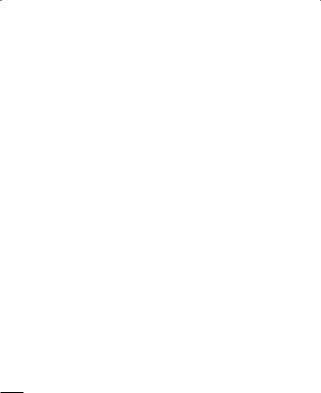
A mobiltelefon használata előtt olvassa el!
Videofájlok lejátszása
A kezdőképernyőn érintse meg az Alkalmazások fület, és válassza a Videolejátszó lehetőséget. , keresse meg a kívánt fájl, majd válassza a lejátszás lehetőséget.
A névjegyek áthelyezése a régi telefonról az új telefonra
Exportálja ki a névjegyeket egy CSV fájlba a régi telefonról a számítógépre a számítógépes szinkronizáló program segítségével.
1Töltse le az LG PC Suite IV programot a www.lg.com honlapról, és telepítse a számítógépre. Futtassa a programot, és az USB-kábellel csatlakoztassa mobiltelefonját a számítógéphez.
2Válassza ki a Névjegyek ikont. Lépjen be a Menü > Fájl > Import pontba, és válassza
ki a számítógépre elmentett 18 CSV fájlt.
3Ha az importált CSV fájl mezőiben található adatok eltérnek az LG PC Suite IV mezőitől, le kell képezni a mezőket. A leképezés után kattintson az OK gombra. Ezt követően a névjegyek hozzáadódnak a számítógépen található programhoz.
4Ha az LG PC Suite IV azt érzékeli, hogy a
számítógéphez egy LG-P350 telefon csatlakozik (az USBkábelen keresztül), kattintson a Sync vagy a Sync Contacts elemre a számítógépen tárolt névjegyek telefonra szinkronizálásához és mentéséhez.
Adatküldés a telefonról Bluetooth kapcsolaton keresztül
Adatküldés Bluetooth kapcsolaton keresztül:
A megfelelő alkalmazás futtatásával adatokat küldhet
Bluetooth kapcsolaton keresztül. Az alkalmazás a hagyományos telefonokkal ellentétben nem a Bluetooth menüből érhető el.
*Képek küldése: Futtassa a Galéria alkalmazást, és válassza a Kép > Menü lehetőséget. Kattintson a
Megosztás elemre, és válassza a Bluetooth lehetőséget. > Ellenőrizze, hogy a Bluetooth be van-e kapcsolva, és válassza az Eszközök keresése opciót. > A listából válassza
ki azt az eszközt, amelyre adatokat kíván küldeni.
*Névjegyek exportálása:
Futtassa a Névjegyek alkalmazást. Érintse meg a címet, amelyre exportálni szeretne. Nyomja meg a Menü gombot, és kattintson a Megosztás > Bluetooth lehetőségre. > Ellenőrizze, hogy a Bluetooth be van-e kapcsolva, és válassza az
Eszközök keresése opciót.
> A listából válassza ki azt az eszközt, amelyre adatokat kíván küldeni.
*Több névjegy kiválasztása:
Futtassa a „Névjegyek” alkalmazást. Több névjegy kiválasztásához nyomja meg a Menü gombot, és érintse meg a Több kiválasztása lehetőséget. Válassza ki az elküldeni kívánt névjegyeket, vagy nyomja meg a Menü gombot, és érintse meg a
Összes kijelölése lehetőséget. Válassza ki a Megosztás > Bluetooth lehetőséget. > Ellenőrizze, hogy a Bluetooth be van-e kapcsolva, és válassza az Eszközök keresése opciót. > A listából válassza
ki azt az eszközt, amelyre adatokat kíván küldeni.
*Csatlakozás FTP-hez (Ez a készülék csak az FTPkiszolgálót támogatja):
Válassza a „Beállítások”
> „Wireless beállítások”
19
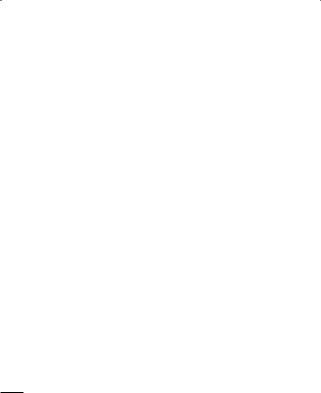
A mobiltelefon használata előtt olvassa el!
> „Bluetooth beállítások” menüpontot. Ezt követően jelölje be a „Láthatóság” jelölőnégyzetet, és keresse meg a többi eszközt. Keresse meg a kívánt szolgáltatást, és csatlakozzon az FTPkiszolgálóhoz.
TIPP: A Bluetooth verziója 2.1 EDR, és a Bluetooth SIG által hitelesített. Kompatibilis a többi, Bluetooth SIG által hitelesített eszközzel.
-Ha más eszközökkel kívánja megkeresni ezt a telefont, lépjen be a „Beállítások”
>„Wireless beállítások”
>„Bluetooth beállítások” menüpontba.
Ezt követően jelölje be a „Láthatóság” jelölőnégyzetet.
A jelölés 120 másodperc elteltével eltűnik a jelölőnégyzetből.
-A támogatott profilok: HFP, HSP, OPP, PBAP (kiszolgáló), FTP (kiszolgáló), A2DP, AVRCP és DUN.
20
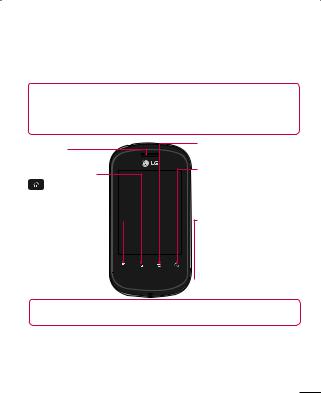
Általános tudnivalók
A telefon bekapcsolásához tartsa lenyomva a Be-/kikapcsoló gombot 3 másodpercig.
A telefon kikapcsolásához nyomja le a Be-/kikapcsoló gombot 3 másodpercre, majd érintse meg Kikapcsolás lehetőséget.
Tipp! Zárolt képernyő esetén
1.A képernyő feloldásához húzza végig az ujját balról jobbra.
2.A telefon kikapcsolásához nyomja le a Be-/kikapcsoló gombot 3 másodpercre, majd érintse meg Kikapcsolás lehetőséget.
Hangszóró
Kezdőképernyő gomb
-Bármely képernyőről a kezdőképernyőre lép.
Menü gomb 

-Az elérhető lehetőségek megjelenítése.
Küldés gomb 



Vissza gomb 
-Az előző képernyőre ugrik vissza.
Keresés gomb 
-Keresés az interneten vagy a telefonon található tartalmak között.
Beés kikapcsológomb/Zárolás gomb 
-A gomb megnyomásával és lenyomva tartásával bevagy kikapcsolhatja a telefont.
-Kikapcsolja a képernyőt, és lezárja a telefont.
 FIGYELEM: Ha nehéz tárgyat helyez vagy ráül a telefonra, az LCD vagy az érintőképernyő megsérülhet, és lehetséges, hogy nem fog működni.
FIGYELEM: Ha nehéz tárgyat helyez vagy ráül a telefonra, az LCD vagy az érintőképernyő megsérülhet, és lehetséges, hogy nem fog működni.
Tipp! Amikor megérint egy alkalmazást, a Menü gomb megnyomásával ellenőrizheti az elérhető lehetőségeket.
Tipp! Az LG-P350 nem rendelkezik videohívás funkcióval.
Tipp! Ha az LG-P350 telefon használata közben hiba merül fel, vagy nem lehet bekapcsolni, távolítsa el az akkumulátort, majd helyezze be újra, és 5 másodperc elteltével kapcsolja be
a telefont. |
21 |

Általános tudnivalók
Sztereó fülhallgató |
|
csatlakozó |
Hangerő-szabályozó |
|
|
|
gombok |
|
- A kezdőképernyőn: |
|
a csengetés |
Töltő, mikro USB-kábel |
hangerejének |
csatlakozó |
szabályozása. |
|
- Hívás közben: a |
|
hallgató hangerejének |
|
szabályozása. |
- Zeneszám lejátszása Mikrofon 
 közben: a hangerő
közben: a hangerő
folyamatos szabályozása.
Objektív |
|
|
|
|
|
|
|
|
Hátlap |
||
|
|
|
|
|
|
|
|
||||
|
|
|
|
|
|
|
|
|
|||
|
SIM kártya |
|
|
|
|
|
|
Akkumulátor |
|||
|
|
|
|
|
|
||||||
|
nyílása |
|
|
|
|
|
|||||
|
Micro SD |
|
|
|
|
|
|
|
|
|
|
|
|
|
|
|
|
|
|
|
|||
|
memóriakártya |
|
|
|
|||||||
|
nyílása |
|
|
|
|||||||
22
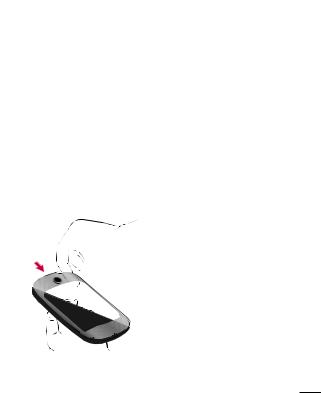
A SIM kártya és az akkumulátor behelyezése
Mielőtt elkezdene ismerkedni új telefonjával, előbb be kell állítania. A SIM kártya és az akkumulátor behelyezése:
1A hátlap eltávolításakor erősen tartsa a kezében a telefont. A másik keze
hüvelykujját erősen nyomja rá a hátlapra. Ezután a mutatóujjával emelje fel a hátlapot.
2Csúsztassa be a SIM kártyát a SIM kártya foglalatába. Győződjön meg arról, hogy a kártya aranyszínű csatlakozói lefelé néznek.
23

Általános tudnivalók
3Illessze a helyére az akkumulátort úgy, hogy a telefon és az akkumulátor aranyszínű csatlakozói egymással szemben legyenek.
4Helyezze vissza a telefon hátlapját.
24
A telefon töltése
Csúsztassa vissza a töltő csatlakozójának fedelét az LGP350 oldalán. Csúsztassa be a töltőt, majd csatlakoztassa a hálózati aljzathoz. Az LG-P350 készüléket addig kell tölteni,
amíg meg nem jelenik a  jel.
jel.
MEGJEGYZÉS: Az akkumulátort a hosszabb élettartam érdekében az első alkalommal teljesen fel kell tölteni.
MEGJEGYZÉS Az LG-P350 készülék belső antennával rendelkezik. Legyen óvatos, hogy ezt a hátsó területet ne karcolja vagy sértse meg, mert ez a teljesítmény csökkenéséhez vezethet.
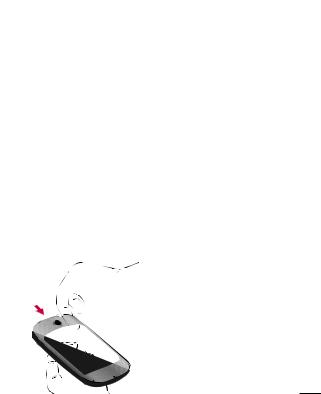
A memóriakártya behelyezése
Multimédia fájlok, pl. a beépített fényképezőgéppel készített fényképek tárolásához a telefonjába memóriakártyát kell helyeznie.
MEGJEGYZÉS: Az LG-P350 készülékkel legfeljebb 32GB méretű memóriakártya használható.
A memóriakártya behelyezése:
1A memóriakártya behelyezése vagy eltávolítása előtt kapcsolja ki a telefont. Távolítsa el a hátlapot.
2Csúsztassa a memóriakártyát a nyílásba. Győződjön meg arról, hogy az aranyszínű csatlakozók lefelé néznek.
25

Általános tudnivalók
 FIGYELMEZTETÉS!
FIGYELMEZTETÉS!
Ne helyezzen be, vagy távolítson el memóriakártyát, amikor a telefon be van kapcsolva. Ellenkező esetben károsodhat a memóriakártya vagy a telefon, és a memóriakártyán tárolt adatok tönkremehetnek.
A memóriakártya formázása
Előfordulhat, hogy a memóriakártya már formázva van. Ha nincs, használat előtt formáznia kell.
MEGJEGYZÉS: Formázáskor a kártyán található összes fájl törlésre kerül.
1Az alkalmazások menü megnyitásához érintse meg a kezdőképernyőn az
Alkalmazások fület.
2Görgessen a Beállítások opcióra, és érintse meg.
3Görgetéssel válassza ki az
Memória kezelő menüpontot.
4 Távolítsa el az SD kártyát.
5Érintse meg az SD kártya formázása menüpontot, majd erősítse meg a szándékát.
6Ha beállította a zárolási mintát, adja meg a mintát, majd válassza a Mindent töröl lehetőséget. Megtörténik a kártya formázása, és már használhatja is.
MEGJEGYZÉS: Ha már van tartalom a memóriakártyán, a mappaszerkezet a formázást követően megváltozhat, mivel az összes fájl törlődik.
26
Tipp!
Ha már eltávolította a memóriakártyát, a
következőképpen formázhatja. Érintse meg az Alkalmazások > Beállítások > Memória kezelő > SD kártya formázása.
27
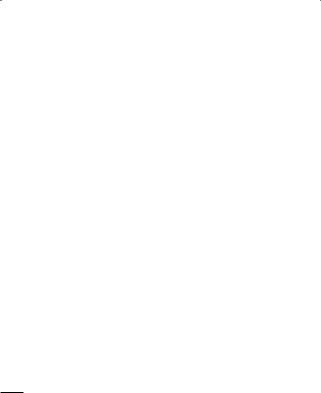
A kezdőképernyő
Tippek az érintőképernyő használatához
Itt tippeket talál a telefonon történő navigáláshoz.
Érintés - Menüpont/opció kiválasztásához vagy alkalmazás megnyitásához érintse meg az adott elemet.
Hosszan tartott érintés
- Opciókat tartalmazó menü megnyitásához vagy áthelyezni kívánt elem megragadásához érintse meg az adott elemet, és tartsa rajta az ujját.
Elhúzás - Lista lassú görgetéséhez vagy a lassú mozgatáshoz húzza el az ujját az érintőképernyőn.
Pöccintés - Lista gyors görgetéséhez vagy a gyors mozgatáshoz pöccintse meg ujjával az érintőképernyőt (hirtelen húzza el az ujját a képernyőn, majd emelje fel).
28
Megjegyzés
•Valamely elem kiválasztásához érintse meg az ikon középpontját.
•Ne nyomja meg túl erősen; az érintőképernyő elég érzékeny ahhoz, hogy finom, de határozott érintéseket is érzékeljen.
•Ujjheggyel érintse meg a kívánt opciót. Ügyeljen rá, hogy ne érjen hozzá más gombokhoz.
A telefon lezárása
Ha nem használja LGP350 telefonját, a telefon zárolásához nyomja meg a be-/kikapcsológombot. Így
nem nyomódnak le véletlenül a gombok, és akkumulátorenergiát takarít meg.
Továbbá ha egy ideig nem használja a telefonját, a kezdőképernyőt vagy bármely más éppen megtekintett képernyőt felváltja a képernyőzár, és energiatakarékossági okokból a képernyő elsötétedik.
